時間:2023-09-18 來源:互聯網 瀏覽量:
同一網絡win7和win10兩台電腦共享,在現代社會中電腦網絡的普及已經成為不可忽視的一部分,當我們嚐試在同一網絡中共享文件和資源時,我們有時會遇到一些困擾人的問題。特別是在Windows 7和Windows 10這兩個操作係統中,局域網共享問題常常讓人頭疼。為了徹底解決這個問題,我們需要了解其中的原因,並采取適當的措施來確保順利的共享體驗。
具體步驟:
1.設置“網絡位置”win10點擊開始後選擇設置按鈕,win7設置網絡位置可參照其他網絡經驗。過程相似在此不再重複。
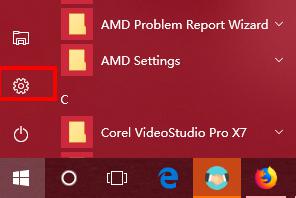
2.選擇“網絡和Internet”
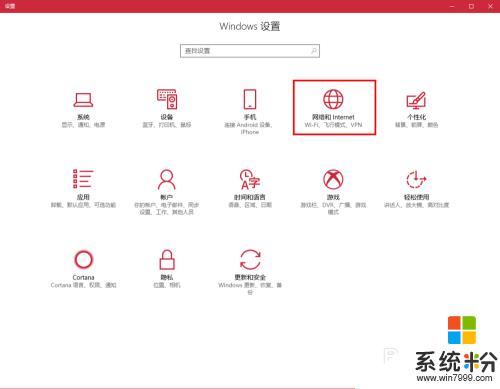
3.選擇“更改連接屬性”
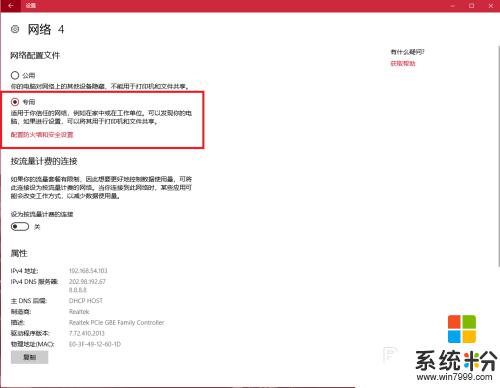
4.確保選擇了“專用”網絡,到此win10網絡位置設置完成。win7的電腦將網絡位置選擇為工作或家庭網絡即可,建議選擇工作網絡。
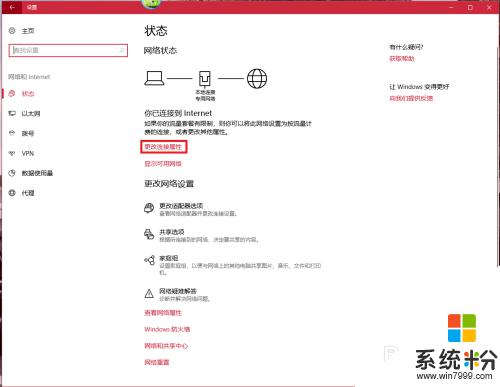
5.設置win10工作組,“此電腦”鼠標右鍵選擇“屬性”
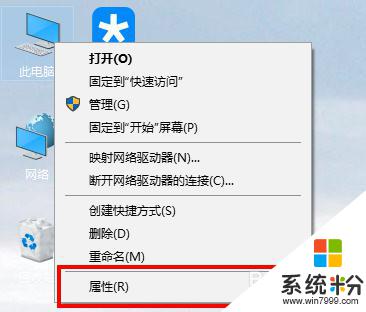
6.選擇“更改設置”
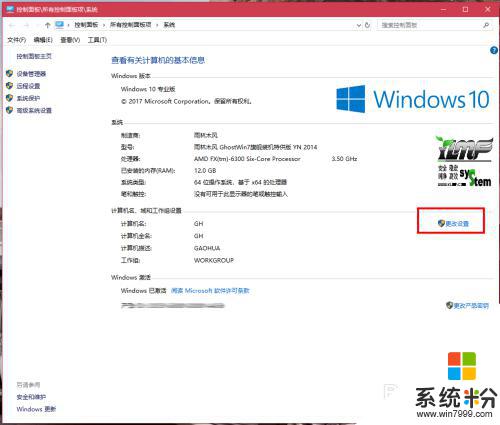
7.選擇“網絡ID”
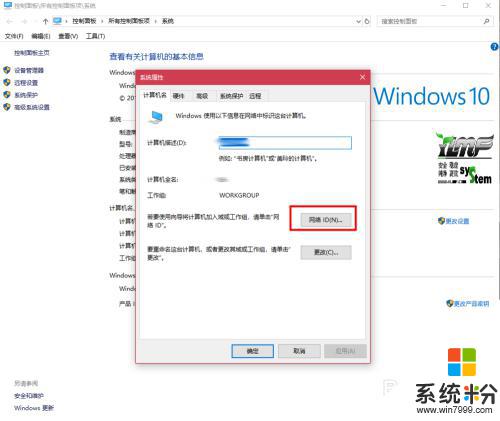
8.選擇第一個選項
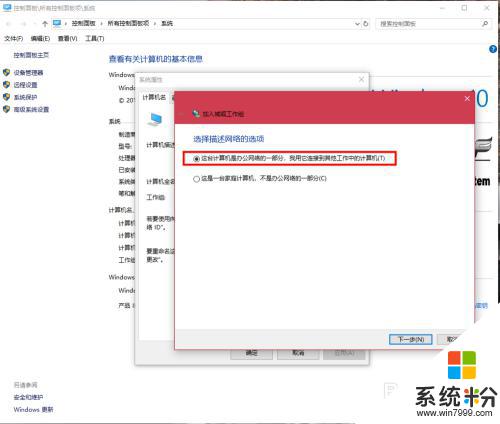
9.如果局域網內沒有設置“域”選擇“公司使用沒有域的網絡”
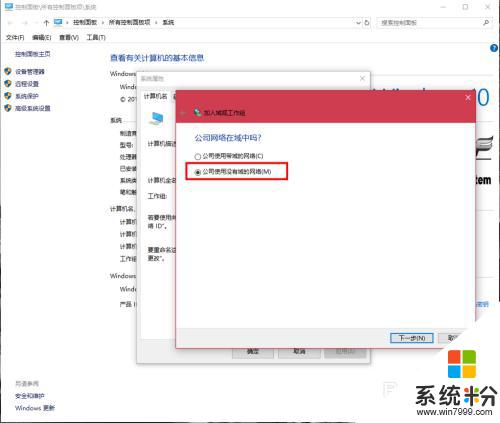
10.輸入工作組的名稱,默認為“WORKGROUP”,需要共享的電腦必須保證工作組名稱一致。
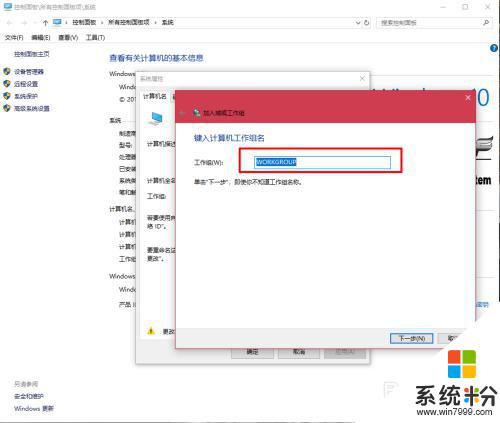
11.完成設置,點擊“去頂”,重啟電腦。至此隻要將電腦的“高級共享設置”選擇為“啟用網絡發現”和“啟用文件和打印機共享”,其他電腦即可添加共享打印機和網絡硬盤。共享網絡打印機和文件或者硬盤的方法,網上有很多可自行參照。
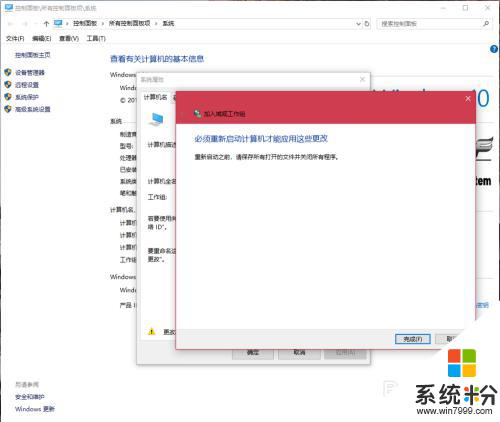
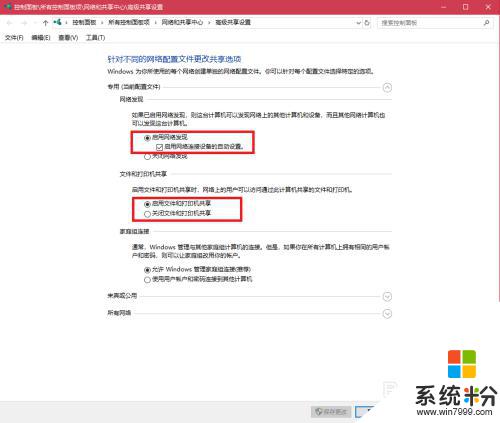
以上就是同一網絡Win7和Win10兩台電腦共享的全部內容,如果遇到這種情況,您可以根據小編的操作進行解決,解決方法簡單快速,一步到位。